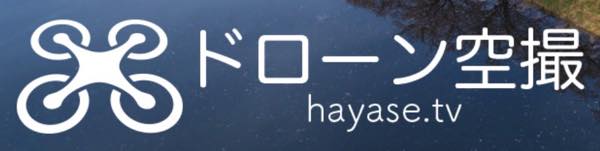最近ポケモンGoでもちょっと話題になったメガネに付けるディスプレイVUFINE、4月くらいからドローン操縦の時に便利そうなので気になっていたのですが、日本のAmazonでも販売開始されたので購入してみました。
箱はこんな感じ、結構オシャレ感があります。

VUFINE開封の儀
綺麗にまとまってます。

同梱されている物は以下
- VUFINE本体
- 充電用USBケーブル
- HDMIケーブル Micro HDMI ( Dタイプ ) - HDMI (Aタイプ)
- 度なしメガネ
- メガネに取り付けるパーツ
- 他のメガネに取り付けるよう調整パーツ
- 本体いれる袋
- 説明書
- シール
本体を手に持ってみるとこんな感じ

インプットは720pのHDMI、ディスプレイは960x540、バッテリーは90分持つのでドローンで使うには十分な時間です。
実際につけてみるとこんな感じ。


メガネとの接続パーツはマグネット式なので、上下にもずらせるし、目の位置にあわせて横にも伸ばす!?ことができます。横は特に自分に合う位置にもってこないとぼやっとしちゃいます。
Macから出力される動画をカメラで撮ってみるとこんな感じです。

PCの画面の細かな文字まではさすがに読めませんが、思ったより解像感があり綺麗に見えます!
Phantomの送信機をHDMI出力対応にする
続いて肝心のドローンに使う方法ですが、Phantom3も4も標準ではHDMI出力に対応していないので送信機の裏側のパーツを取り替えます。
このパーツはネジ以外にもコネクタも外したりするので、以下のSEKIDOさんのページが参考になりました。
早速やるぞーーと思った所、1.5mm六角ドライバーが必要だったので百均にいって買ってきました。
そして取り付け完成!早速試すぞ―ーーと思ったら送信機のHDMIはminiだったのでVUFINE標準のケーブルであわずに、以下のHDMI変換アダプタをAmazonでポチりました。。
ひとまず映像出力テストはHDMI mini - HDMIケーブルでテレビに出力しましたが問題なくできました。
アプリの方の設定は以下の3つがあります。
- 双方向出力・・・OnにすればアプリとHDMIの両方に出力できる
- HDMI OSD出力表示・・・情報を表示するかの設定。映像だけを表示したい場合はオフ
- HDMI単位・・・OSDで表示する場合の単位をメートルかフィートで切り替える
今回はVUFINEでしたが、バッテリー式のヘッドマウントディスプレイに接続して別の人にリアルタイムのドローン映像をみてもらう!といったこともやってみたいですね。
実際にPhantomで使ってみた
さて、変換アダプタが届いたので実際に付けてテストしてみました。以下感想です。
- 他の人の話しだと、明るい外の場合日除け的なものがないとあんまり、、という話しがあったけど30度超えの晴天の日でも結構見えた。
- 右目のディスプレイにピントを合わせると当然遠くはぼやけるけど、送信機のiPadを見るよりははるかに目線の移動がしやすい。
- ドローンにピントがあっていても、ぼんやりとディスプレイは見えるのでなんとなくどんな感じに映っているか分かる。
- ポイントは両目でちゃんと目視できるように、VUFINEはちょっと下目に設置すると良い感じ
ということで、個人的にはめっちゃ使える!というシロモノでした。
最後にオマケでその時撮った空撮写真を撮って出しで1枚。
ちなみに30度超えの気温だったためか、日よけのなかったiPad miniくんが着陸後に高温でしばしつかえなくなりました(^_^;)
↓DJIストア